Независимо от того, есть ли у Вас специализированное устройство для автомобиля, Ваш автомобиль изначально поддерживает данную функцию, или Вы просто используете свой телефон в режим авто — это отличное программное обеспечение. Но иногда может оказаться, что не все работает должным образом. Вот некоторые инструкции, что Вы можете сделать, если Android Auto не работает.
Шаг первый: проверьте кабель и Bluetooth соединение
Это может показаться простым и глупым шагом, но если Вы используете специализированное головное устройство для автомобиля, то кабель является первым местом для начала поиска неисправности. Если Android Auto просто не загружается, попробуйте поменять кабель на другой. Есть шанс, что тот кабель, который Вы используете, был поврежден, что может вызвать всевозможные странные проблемы.
Убедитесь, что Ваш телефон сопряжен и подключен к головному устройству Вашего автомобиля. В то время как Android Auto делает большинство вещей через USB — воспроизведение музыки, голосовые команды карты и т. д. приложение полагается на bluetooth для голосовых вызовов. Вы будете знать, если у Вас здесь проблемы — просто нажмите на кнопку телефона в меню Android Auto. Если оно говорит Вам подключить телефон для звонков, то Bluetooth отключен. Вероятно, нужно отключить телефон от USB и вернуться в меню настроек головного устройства, чтобы повторно подключить устройство. Для точной инструкции по выполнению сопряжения, ознакомьтесь с инструкциями по эксплуатации Вашего автомобиля или головного устройства.
Шаг второй: проверьте разрешения приложения и доступ к уведомлениям
С этого момента остальные наши предложения будут применяться как к приложению Android Auto на телефоне, так и к головному устройству.
Разрешения для приложений могут вызывать всевозможные странные проблемы, если они не включены или каким-то образом отключены. Поэтому, если у Вас возникли проблемы с телефонными звонками, уведомлениями, голосовыми управлениями или любым сочетанием этих проблем, то продолжайте читать.
ПРИМЕЧАНИЕ: следующие шаги были сделаны на устройстве с оболочкой EMUI 5, поэтому они могут немного отличаться в зависимости от производителя Вашего телефона.
Чтобы проверить разрешения, перейти в меню настроек. Потяните вниз панель уведомлений и нажмите на значок шестеренки.

Найдите пункт «Приложения.

Нажмите на «Android Auto», а затем «Права».


Убедитесь, что все права активны. Если какие-либо права отключены, то включите их.

Если у вас возникли проблемы с уведомлениями, то убедитесь, что доступ к уведомлениям включен.
Вернитесь в меню приложений (настройки > приложения) нажмите на значок шестеренки в правом верхнем углу. В моем случае значок шестеренки находится внизу.

Прокрутите вниз и нажмите на «Специальный доступ».

Нажмите на «Доступ к уведомлениям».

Убедитесь, что Android Auto включен здесь.

Шаг третий: очистка всех данных приложения и начать все сначала
Если все еще возникают проблемы после того, как все необходимые галочки поставлены, то, возможно, настало время «обновить» приложение. Снова откройте меню приложений (настройки > приложения) и найдите приложение Android Auto.


Нажмите на «Память».

Нажмите «Сброс». Удаляться все настройки приложения, так что по сути Вы будете использовать приложение Android Auto как будто только что его установили.

Появится предупреждение, давая Вам знать что это действие удалит все персональные настройки. Нажмите кнопку «Удалить».

Шаг четвертый: удалить и переустановить
Если все предыдущие шаги не исправили Вашу проблему, то остается последний.
Перейдите в меню приложений (Настройки > Приложения). Найдите Android Auto.


Нажмите на приложение, затем нажмите на «Удалить».

Появится всплывающее окно, требующее подтверждение действия. Нажмите «ОК».

Через несколько секунд приложение будет удалено.
На всякий случай перезагрузите телефон.
Как только телефон включится зайдите в магазин Google Play и повторно установите Android Auto.

Поскольку Вы начинаете с нуля, то Вам придется делать весь процесс установки снова. Но, надеюсь, это будет того стоить и все будет работать как надо.

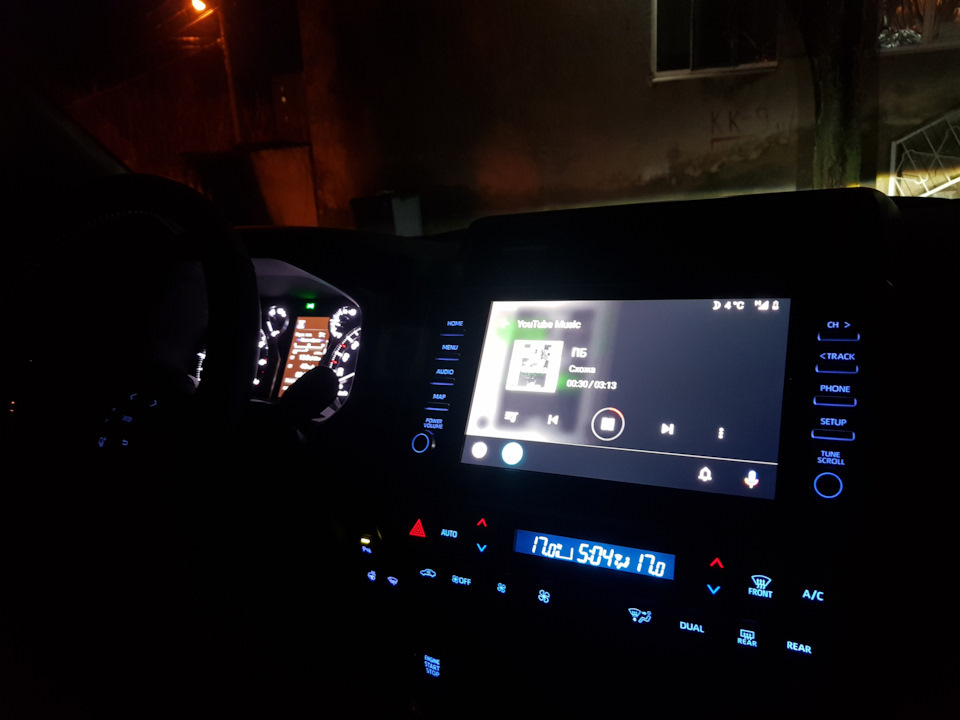
Удалось разобраться с Android Auto в голове Toyota. Опишу здесь, может кому полезно будет. Потому что у меня ушло несколько дней чтобы понять почему не работает
Самый важный момент, который стоит помнить что Android Auto, в отличие от Apple Car Play не работает без проводов. Apple Car Play может работать по воздуху, а вот для включения Android Auto телефон необходимо подключить к USB автомобиля.
Второй момент Android Auto это дополнительное приложение в телефоне, которое необходимо установить (исключение Андроид 10, но об этом позже). И это приложение не доступно в странах СНГ. Единственный вариант установить приложение и потом обновлять его это загружать APK файл и это прискорбно. Для поиска установочного файла, я использовал ресурс APK Mirror.
Третий момент, не любой кабель подойдет для работы Android Auto. Подключая телефон к Toyota Touch 2, оригинальным кабелем Samsung Galaxy — голова писала Device not response. В итоге на заправке купил провод на котором было написано Type C DataCable и все завелось. То есть еще и не любой кабель будет работать.
Итого, вам нужна голова Touch2 с Android Auto, кабель, и телефон с незаконно установленным приложением. Далее.
1. Заходим в настройки головы и активируем Android Auto
2. Подключаем телефон к USB
3. Даём один раз все необходимые разрешения которые просит телефон
4. Приложение в телефоне будет пошагово говорить Вам что делать
5. После завершения настройки. Нажимаем кнопку «меню» на голове
5. Видим иконку Android Auto
6. Переходим
7. Готово
ИМХО это ужасно сложная настройка, в интернете информации об этом почти нет. У БМВ все сильно проще и работает без проводов. Хотя андроид авто вроде по проводам, читал что почти не существует устройств которые работают без проводов с андроид авто.
Ну к счастью, все это делается один раз, дальше вы просто подключаете телефон проводом и у вас сразу же запускается Android Auto. Сам Android Auto довольно крутая вещь, из довольно простенькой головы, вы превращаете устройство в очень функциональное, и можете использовать Waze (если еще не пользуетесь, очень рекомендую, соц сеть для водителей, и именно из-за вейз я хотел настроить это все), YouTube Music, получаете прям на голову все уведомления от телефона включая месенджеры типа телеграм, вайбер, ватсап и тд.
Официальный ролик про Андроид Авто
Источник
Не работает Андроид Авто? Мы знаем, что делать!

В Сети часто встречаются жалобы автовладельцев на ситуации, мол, не работает Андроид Авто, ошибка подключения. В такой ситуации причиной может быть, что угодно, начиная с несовместимости оборудования, заканчивая механическим повреждением кабеля. Ниже рассмотрим основные негативные обстоятельства, и что делать для их исправления.
Несовместимость оборудования с Android Auto
Одна из причин, почему не работает Андроид Авто — невозможность установки программного обеспечения на определенное оборудование. Здесь необходимо обратить внимание на три момента:

Если с Андроид Авто не должно возникать трудностей по всем направлениям, но он все равно не работает, и возникает ошибка подключения, переходите к следующему шагу.
Устаревшие обновления
Если при подключении не открывается Андроид Авто, попробуйте обновить программное обеспечение. Как уже отмечалось, софт работает на устройствах с версией Android 5.0 и выше. В остальных случаях возникает ошибка подключения. Для устранения проблемы сделайте следующие шаги:




После выполнения указанных выше действий рекомендуется сделать перезагрузку.
Повреждение или несоответствие кабеля USB
Если Андроид Авто при подключении пишет Проверьте соединения и возникает ошибка, проверьте целостность USB-кабеля. Зачастую приложение не подключается к головному устройству из-за нарушения работы кабеля USB или несоответствия заявленным требованиям. Если приложение не грузится, и возникает ошибка подключения, замените шнур, объединяющий головное устройство и телефон.
При выборе USB-кабеля ориентируйтесь на следующие советы:
Если раньше все работало нормально, а сейчас вдруг не включается Android Auto, значит, причина в соединяющем кабеле.

Нехватка разрешений
Одна из причин, почему не запускается Андроид Авто — нехватка разрешений, установленных владельцем при настройке. Чтобы убрать ошибку подключения, сделайте следующие шаги:




На этом же этапе убедитесь в наличии доступа к уведомлениям.
Ошибки в настройках
Еще одна причина, почему перестал работать Андроид Авто — неправильные настройки. Для устранения проблемы подключения сделайте следующее:


Дополнительные шаги
Ниже рассмотрим дополнительные шаги, которые могут помочь, если не работает Android Auto, появляется черный экран, ошибка связи или иные проблемы. Сделайте следующее:





Некоторые из указанных шагов могут исправить сбои в работе Android Auto, ошибку связи 11 и другие проблемы.
Теперь вы имеете под рукой подробные инструкции — что делать, если не работает Андроид Авто, и возникает ошибка подключения. Главное в таких ситуациях — не паниковать и попробовать решить проблему своими силами.
Источник
Android Auto не работает? 11 способов исправить это
Android Auto это приложение, которое позволяет вашему смартфону работать с вашим автомобилем, как если бы они были одной системой. Когда это работает, это отличный способ, чтобы ваша музыка, GPS и коммуникационные приложения работали в одной системе.
Когда он не работает или постоянно выходит из строя, может показаться, что вы боретесь со своим автомобилем. Вот несколько распространенных исправлений, которые вы можете попробовать, если Android Auto не работает.
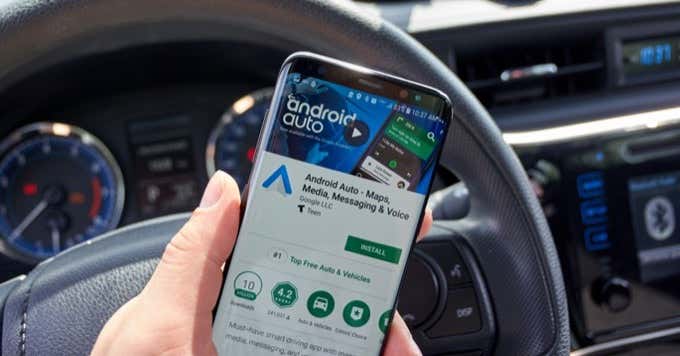
1. Совместима ли ваша машина?
Первое и самое важное, что вам нужно сделать, это выяснить, насколько автомобиль поддерживает Android Auto. Может быть, он только поддерживает соперника Apple Carplay стандартная или несовместимая с вашим автомобилем по иным причинам.
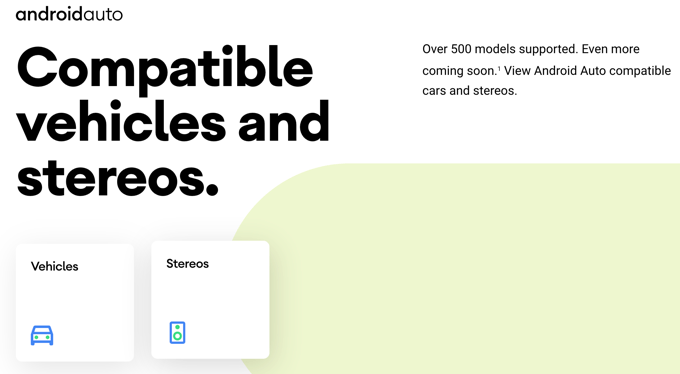
2. Вы подключаетесь к правильному автомобилю?
Если ваш телефон настроен для беспроводной работы с несколькими автомобилями, возможно, Android Auto подключается по беспроводной сети не к тому автомобилю. Прежде чем вырвать волосы в отчаянии, проверьте, действительно ли вы подключены к автомобилю, на котором собирались.
3. Перезагрузите телефон.
Это самый простой шаг по устранению любой проблемы, связанной с Android. Выключите телефон и снова включите его. Для старых телефонов Android это так же просто, как удерживать кнопку питания, чтобы выключить телефон. На более новых моделях проведите пальцем вниз по панели уведомлений, выберите значок питания, а затем либо выберите «Выключить», либо «Перезагрузить».

Надеюсь, после повторного включения телефона все будет работать, как задумано.
4. Попробуйте другой телефон.
Ключевой частью любого процесса устранения неполадок является выявление проблемы. Поэтому, если у вас есть доступ к другому телефону Android с Android Auto, попробуйте использовать его в автомобиле. Если он также демонстрирует ту же проблему, это поможет исключить ваш телефон как проблему.
Если это не телефон, это означает, что вы можете сосредоточить свое внимание на системах автомобиля. Если он работает с другим телефоном Android, это говорит о том, что проблема на самом деле связана с каким-то аспектом телефона. Мы не должны забывать, что само соединение также является компонентом Android Auto, что подводит нас к следующему исправлению.
5. По возможности используйте USB-соединение.

Android Auto теперь доступен в беспроводном варианте, что, как вы понимаете, очень удобно. Однако любое беспроводное соединение по своей сути менее надежно, чем проводное. Если вы получаете нестабильную производительность в беспроводном режиме Android Auto, переключитесь на кабельное соединение.
6. Используйте лучший кабель
Мы попробовали несколько разных кабелей с Android Auto, и они не все одинаковы. Некоторые USB-кабели низкого качества могут вызывать отключение. По возможности попробуйте использовать кабель более высокого качества или просто другой. Это может устранить всевозможные проблемы с надежностью.

Также обратите внимание на то, плотно ли и надежно ли сидит кабель в месте подключения к телефону. Если телефон расположен таким образом, что это создает нагрузку на это соединение, вы также можете столкнуться с отключениями, когда автомобиль проезжает неровности дороги.
7. Перезагрузите или сбросьте вашу информационно-развлекательную систему.
В зависимости от того, как работает информационно-развлекательная система вашего автомобиля, она может не выполнять чистую загрузку каждый раз, когда вы садитесь в машину и поворачиваете ключ. Так что стоит посмотреть в вашем руководстве, есть ли явный способ перезагрузить систему.
8. Очистите кеш Android Auto.
Многие приложения Android имеют кеш, содержащий временные файлы, необходимые для таких вещей, как аутентификация или пользовательские настройки. Если кеш поврежден или не работает иным образом, это может привести к сбою приложений или ненадежной работе. Сбросить кеш для такого приложения, как Android Auto, очень просто. Имейте в виду, что точные шаги могут отличаться в зависимости от марки телефона Android:




Вы также можете закрыть приложение, а затем снова открыть его, чтобы изменения вступили в силу.
9. Обновить все
Если раньше Android Auto работал нормально, но потом начал давать сбой, вам нужно кое-что обновить.
Сначала проверьте, есть ли на вашем телефоне ожидающие обновления. Откройте меню «Настройки» и найдите меню «Обновление программного обеспечения». Его точное местоположение может отличаться от телефона к марке. Если есть ожидающие обновления, установите их.
Далее вам нужно проверить, что Android Auto обновлен. Откройте Google Play Store и найдите Android Auto. Если есть обновления, будет кнопка обновления.

Наконец, проделайте то же самое с приложениями, которые вы используете с Android Auto. Например, если вы используете Карты Гугл для навигации убедитесь, что у вас установлена последняя версия приложения Google Карты.
10. Обновите свой автомобиль
Хотя для многих это может быть новой идеей, вы также можете обновить прошивку информационно-развлекательной системы вашего автомобиля. По мере обнаружения ошибок или добавления новых функций в Android Auto производители автомобилей будут выпускать новое программное обеспечение для своих автомобилей.
Точный процесс, которому вам нужно следовать, будет в вашем руководстве, но в целом вы, скорее всего, загрузите обновленный файл прошивки, а затем скопируете его на USB-накопитель. Затем вы подключите этот диск к тому же порту, который вы использовали бы для Android Auto, и инициируете обновление из меню.
11. Удалите и переустановите Android Auto.
Иногда может случиться так, что приложение будет повреждено, и в этом случае решением может быть его удаление и повторная установка. Вот что надо делать:


Если это действительно проблема с повреждением приложения, у вас не должно возникнуть проблем с запуском Android Auto.
Если ничего не помогает, попробуйте Android Auto для экранов телефона

Если окажется, что информационно-развлекательная система вашего автомобиля просто не будет работать с Android Auto, это не значит, что вы должны полностью отказаться от нее. Есть версия приложения под названием Android Auto для экранов телефонов которую вы можете использовать с телефоном, установленным на приборной панели. Это не так элегантно, как правильная интеграция с системами вашего автомобиля, но все равно справится со своей работой.
Источник
Исправлено: ошибка связи Android Auto 8
Android Auto (или Android для автомобилей) может отображать ошибку связи 8 из-за устаревшего приложения Android Auto или устаревшего приложения Google Play Services. Более того, неправильная установка даты и времени на ваших устройствах (автомобильном устройстве и мобильном телефоне) также может вызвать обсуждаемую ошибку.
Следующее сообщение выдает Android Auto, когда пользователь подключает свой мобильный телефон к головному устройству автомобиля или когда он открывает Google Maps после успешного подключения.

Эта ошибка возникает случайно, и нет установленного шаблона, когда эта ошибка может возникнуть. Некоторые пользователи столкнулись с ним в первый же день, тогда как другие столкнулись с ним после использования приложения в течение месяцев или лет. Об этой ошибке сообщают почти все марки и модели автомобилей и телефонов Android.

Могут быть разные причины, из-за которых Android Auto не подключается к автомобилю, эти причины и способы их устранения обсуждаются ниже:
Решение 1. Замените соединительный кабель
Если кабель, соединяющий автомобильный блок и ваше устройство, сломан / поврежден или не поддерживает связь, то это может вызвать текущую ошибку связи. В этом случае использование другого кабеля может решить проблему.
Решение 2.Измените настройки даты и времени
Если настройки даты и времени вашего устройства или автомобильного головного устройства неверны / совместимы, Android Auto ответит ошибкой связи. Это может быть очень правдой, если в вашем районе используется летнее время, и это не реализовано в автомобильном блоке или вашем устройстве. При определенных условиях изменение настроек даты и времени может решить проблему.
Решение 3. Обновите приложение Android Auto
Как и другие приложения, Android Auto регулярно обновляется с учетом новых технологических разработок. Текущая ошибка связи также может быть вызвана устаревшим приложением для Android. Здесь, в этом случае, удаление старой версии с последующей переустановкой последней версии (а не просто обновление приложения) может решить проблему (решение, о котором сообщают многие пользователи).
Решение 4. Обновите приложение Google Play Services.
Сервисы Google Play являются одним из основных приложений и центральным узлом для приложений в ОС Android, поэтому это приложение предварительно установлено на вашем телефоне Android. Как и любое другое приложение, эти службы регулярно обновляются, чтобы использовать преимущества новых технологических разработок и исправлять известные ошибки. Если вы используете устаревшую версию этих служб, это может быть основной причиной текущей ошибки связи. В этом случае обновление этих служб может решить проблему. Но эти службы не могут быть обновлены как обычное приложение для Android, инструкции могут отличаться в зависимости от марки и модели вашего устройства.
Решение 5. Обновление Google PlayStore
Решение 6. Обновите ОС вашего устройства
ОС Android обновлена, чтобы обеспечить важную производительность и исправления ошибок. Если программное обеспечение вашего устройства не обновлено до последней версии, это может привести к обсуждаемой ошибке. Учитывая обстоятельства, рекомендуется обновить ОС вашего устройства. Убедитесь, что у вас стабильное подключение к Интернету, чтобы загрузить обновление.
Решение 7. Включите отладку по USB
Используя отладку по USB, устройства Android могут связываться с другими интеллектуальными устройствами / компьютерами. Отладка по USB важна для Android Auto для выполнения определенных операций, и если отладка по USB отключена на вашем устройстве Android, это может вызвать текущую ошибку связи. Здесь включение отладки по USB может решить проблему.
Если у вас все еще есть проблемы, то, скорее всего, головной блок автомобиля поврежден / неисправен, особенно если он не работает с другим смартфоном. Вы можете подтвердить это в официальном представительстве производителя, и если устройство находится на гарантии, оно будет заменено бесплатно.
Источник
Ошибка связи 8 на Андроид Авто: что делать теперь?

Один из распространенных сбоев в работе Андроид Авто — ошибка 8, при которой блокируется возможность пользоваться приложением на головном устройстве автомобиля. Ниже рассмотрим, что это за сбой, что приводит к ее появлению, и как действовать для исправления ситуации.
Что это за проблема: причины
Ошибка связи 8 на Андроид Авто — сбой в работе, который может возникнуть после обновления или разных отклонений в работе программного обеспечения на смартфоне. При этом на экране машины появляется сообщение, что ПО, установленное на ГУ автомобиля, не прошло проверку безопасности Android Auto. Здесь рекомендуется скачать последнюю версию программы Сервисы Гугл Плей, а также правильно настроить дату и время.

Причины
Появление ошибки 8 блокирует возможность пользования программой и заставляет автовладельца искать пути решения возникших трудностей. Для их устранения нужно понимать причины:
Это основные причины, по которым может появиться ошибка связи 8 на Android Auto.

Во всех случаях возникшие затруднения можно решить, если следовать приведенной ниже инструкции.
Что делать
Если возникает ошибка 8 при работе с Андроид Авто, важно иметь инструкцию к действию и четко следовать рекомендациям.
Установите правильные настройки времени
Распространенная ситуация почему в Android Auto появляется ошибка «восемь» — несоответствие даты и времени на головном устройстве и смартфоне. Алгоритм действий следующий:


Если этот шаг не дал результата, и снова выпадает ошибка 8 в Android Auto, переходите к следующему шагу.
Проверьте исправность шнура
Одна из причин появления ошибки — механическая неисправность кабеля, соединяющего головное устройство и телефон. Купите новый шнур и попробуйте подключить телефон к Андроид Авто. При этом желательно использовать оригинальный кабель.
Проверьте обновления
Еще одна причина сбоев в работе — устаревшая версия используемого ПО. Для решения проблемы сделайте следующее:


Если это не дало результата, войдите в Гугл Плей (для телефона с Андроид) и обновите следующие приложения:

Скачивание последних версий позволяет решить проблему и избавиться от ошибки 8. Если она не ушла, попробуйте другие шаги.
Сделайте сброс
Судя по отзывам пользователей, иногда помогает полный сброс смартфона до заводских настроек. Для этого выполните такие шаги:



Сразу отметим, что название разделов во всех случаях может отличаться в зависимости от версии Андроид. При этом общий смысл остается неизменным.
Сделайте прошивку у дилера
В крайнем случае ошибку 8 при подключении Андроид Авто можно исправить с помощью дилера. Отправляйтесь в ближайший сервисный центр, обслуживающий ваше авто) и попросите обновить прошивку установленного на авто головного устройства. После обновления можно еще раз попробовать подключиться к девайсу с помощью смартфона.

Теперь вы знаете, почему в Андроид Авто появляется ошибка 8, в чем причины, и что с этим делать. Для начала перезапустите устройство и программу. После этого выставьте правильное время и дату, а при отсутствии результата попробуйте поменять кабель. Если ничего не помогает, можно обратиться за помощью в поддержку приложения Андроид Авто или поискать ответы на форумах по интересам.
Источник
Независимо от того, есть ли у Вас специализированное устройство для автомобиля, Ваш автомобиль изначально поддерживает данную функцию, или Вы просто используете свой телефон в режим авто — это отличное программное обеспечение. Но иногда может оказаться, что не все работает должным образом. Вот некоторые инструкции, что Вы можете сделать, если Android Auto не работает.
Шаг первый: проверьте кабель и Bluetooth соединение
Это может показаться простым и глупым шагом, но если Вы используете специализированное головное устройство для автомобиля, то кабель является первым местом для начала поиска неисправности. Если Android Auto просто не загружается, попробуйте поменять кабель на другой. Есть шанс, что тот кабель, который Вы используете, был поврежден, что может вызвать всевозможные странные проблемы.
Убедитесь, что Ваш телефон сопряжен и подключен к головному устройству Вашего автомобиля. В то время как Android Auto делает большинство вещей через USB — воспроизведение музыки, голосовые команды карты и т. д. приложение полагается на bluetooth для голосовых вызовов. Вы будете знать, если у Вас здесь проблемы — просто нажмите на кнопку телефона в меню Android Auto. Если оно говорит Вам подключить телефон для звонков, то Bluetooth отключен. Вероятно, нужно отключить телефон от USB и вернуться в меню настроек головного устройства, чтобы повторно подключить устройство. Для точной инструкции по выполнению сопряжения, ознакомьтесь с инструкциями по эксплуатации Вашего автомобиля или головного устройства.
Шаг второй: проверьте разрешения приложения и доступ к уведомлениям
С этого момента остальные наши предложения будут применяться как к приложению Android Auto на телефоне, так и к головному устройству.
Разрешения для приложений могут вызывать всевозможные странные проблемы, если они не включены или каким-то образом отключены. Поэтому, если у Вас возникли проблемы с телефонными звонками, уведомлениями, голосовыми управлениями или любым сочетанием этих проблем, то продолжайте читать.
ПРИМЕЧАНИЕ: следующие шаги были сделаны на устройстве с оболочкой EMUI 5, поэтому они могут немного отличаться в зависимости от производителя Вашего телефона.
Чтобы проверить разрешения, перейти в меню настроек. Потяните вниз панель уведомлений и нажмите на значок шестеренки.

Найдите пункт «Приложения.

Нажмите на «Android Auto», а затем «Права».


Убедитесь, что все права активны. Если какие-либо права отключены, то включите их.

Если у вас возникли проблемы с уведомлениями, то убедитесь, что доступ к уведомлениям включен.
Вернитесь в меню приложений (настройки > приложения) нажмите на значок шестеренки в правом верхнем углу. В моем случае значок шестеренки находится внизу.

Прокрутите вниз и нажмите на «Специальный доступ».

Нажмите на «Доступ к уведомлениям».

Убедитесь, что Android Auto включен здесь.

Шаг третий: очистка всех данных приложения и начать все сначала
Если все еще возникают проблемы после того, как все необходимые галочки поставлены, то, возможно, настало время «обновить» приложение. Снова откройте меню приложений (настройки > приложения) и найдите приложение Android Auto.


Нажмите на «Память».

Нажмите «Сброс». Удаляться все настройки приложения, так что по сути Вы будете использовать приложение Android Auto как будто только что его установили.

Появится предупреждение, давая Вам знать что это действие удалит все персональные настройки. Нажмите кнопку «Удалить».

Шаг четвертый: удалить и переустановить
Если все предыдущие шаги не исправили Вашу проблему, то остается последний.
Перейдите в меню приложений (Настройки > Приложения). Найдите Android Auto.


Нажмите на приложение, затем нажмите на «Удалить».

Появится всплывающее окно, требующее подтверждение действия. Нажмите «ОК».

Через несколько секунд приложение будет удалено.
На всякий случай перезагрузите телефон.
Как только телефон включится зайдите в магазин Google Play и повторно установите Android Auto.

Поскольку Вы начинаете с нуля, то Вам придется делать весь процесс установки снова. Но, надеюсь, это будет того стоить и все будет работать как надо.
Что делать если не работает Android Auto

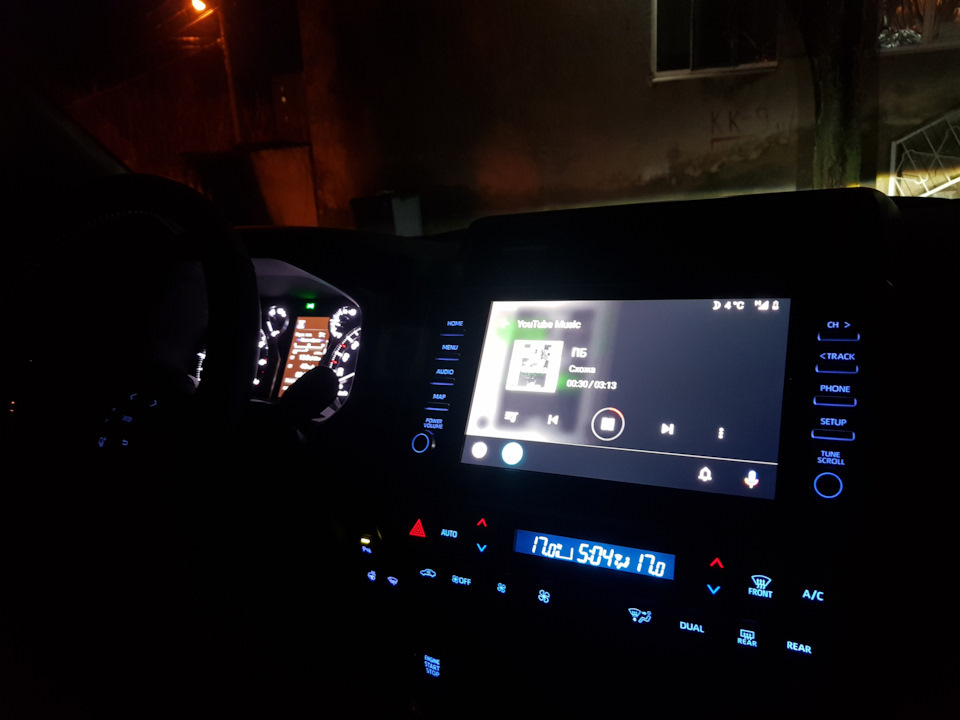
Удалось разобраться с Android Auto в голове Toyota. Опишу здесь, может кому полезно будет. Потому что у меня ушло несколько дней чтобы понять почему не работает
Самый важный момент, который стоит помнить что Android Auto, в отличие от Apple Car Play не работает без проводов. Apple Car Play может работать по воздуху, а вот для включения Android Auto телефон необходимо подключить к USB автомобиля.
Второй момент Android Auto это дополнительное приложение в телефоне, которое необходимо установить (исключение Андроид 10, но об этом позже). И это приложение не доступно в странах СНГ. Единственный вариант установить приложение и потом обновлять его это загружать APK файл и это прискорбно. Для поиска установочного файла, я использовал ресурс APK Mirror.
Третий момент, не любой кабель подойдет для работы Android Auto. Подключая телефон к Toyota Touch 2, оригинальным кабелем Samsung Galaxy — голова писала Device not response. В итоге на заправке купил провод на котором было написано Type C DataCable и все завелось. То есть еще и не любой кабель будет работать.
Итого, вам нужна голова Touch2 с Android Auto, кабель, и телефон с незаконно установленным приложением. Далее.
1. Заходим в настройки головы и активируем Android Auto
2. Подключаем телефон к USB
3. Даём один раз все необходимые разрешения которые просит телефон
4. Приложение в телефоне будет пошагово говорить Вам что делать
5. После завершения настройки. Нажимаем кнопку «меню» на голове
5. Видим иконку Android Auto
6. Переходим
7. Готово
ИМХО это ужасно сложная настройка, в интернете информации об этом почти нет. У БМВ все сильно проще и работает без проводов. Хотя андроид авто вроде по проводам, читал что почти не существует устройств которые работают без проводов с андроид авто.
Ну к счастью, все это делается один раз, дальше вы просто подключаете телефон проводом и у вас сразу же запускается Android Auto. Сам Android Auto довольно крутая вещь, из довольно простенькой головы, вы превращаете устройство в очень функциональное, и можете использовать Waze (если еще не пользуетесь, очень рекомендую, соц сеть для водителей, и именно из-за вейз я хотел настроить это все), YouTube Music, получаете прям на голову все уведомления от телефона включая месенджеры типа телеграм, вайбер, ватсап и тд.
Официальный ролик про Андроид Авто
Источник
Не работает Андроид Авто? Мы знаем, что делать!

В Сети часто встречаются жалобы автовладельцев на ситуации, мол, не работает Андроид Авто, ошибка подключения. В такой ситуации причиной может быть, что угодно, начиная с несовместимости оборудования, заканчивая механическим повреждением кабеля. Ниже рассмотрим основные негативные обстоятельства, и что делать для их исправления.
Несовместимость оборудования с Android Auto
Одна из причин, почему не работает Андроид Авто — невозможность установки программного обеспечения на определенное оборудование. Здесь необходимо обратить внимание на три момента:

Если с Андроид Авто не должно возникать трудностей по всем направлениям, но он все равно не работает, и возникает ошибка подключения, переходите к следующему шагу.
Устаревшие обновления
Если при подключении не открывается Андроид Авто, попробуйте обновить программное обеспечение. Как уже отмечалось, софт работает на устройствах с версией Android 5.0 и выше. В остальных случаях возникает ошибка подключения. Для устранения проблемы сделайте следующие шаги:




После выполнения указанных выше действий рекомендуется сделать перезагрузку.
Повреждение или несоответствие кабеля USB
Если Андроид Авто при подключении пишет Проверьте соединения и возникает ошибка, проверьте целостность USB-кабеля. Зачастую приложение не подключается к головному устройству из-за нарушения работы кабеля USB или несоответствия заявленным требованиям. Если приложение не грузится, и возникает ошибка подключения, замените шнур, объединяющий головное устройство и телефон.
При выборе USB-кабеля ориентируйтесь на следующие советы:
Если раньше все работало нормально, а сейчас вдруг не включается Android Auto, значит, причина в соединяющем кабеле.

Нехватка разрешений
Одна из причин, почему не запускается Андроид Авто — нехватка разрешений, установленных владельцем при настройке. Чтобы убрать ошибку подключения, сделайте следующие шаги:




На этом же этапе убедитесь в наличии доступа к уведомлениям.
Ошибки в настройках
Еще одна причина, почему перестал работать Андроид Авто — неправильные настройки. Для устранения проблемы подключения сделайте следующее:


Дополнительные шаги
Ниже рассмотрим дополнительные шаги, которые могут помочь, если не работает Android Auto, появляется черный экран, ошибка связи или иные проблемы. Сделайте следующее:





Некоторые из указанных шагов могут исправить сбои в работе Android Auto, ошибку связи 11 и другие проблемы.
Теперь вы имеете под рукой подробные инструкции — что делать, если не работает Андроид Авто, и возникает ошибка подключения. Главное в таких ситуациях — не паниковать и попробовать решить проблему своими силами.
Источник
Android Auto не работает? 11 способов исправить это
Android Auto это приложение, которое позволяет вашему смартфону работать с вашим автомобилем, как если бы они были одной системой. Когда это работает, это отличный способ, чтобы ваша музыка, GPS и коммуникационные приложения работали в одной системе.
Когда он не работает или постоянно выходит из строя, может показаться, что вы боретесь со своим автомобилем. Вот несколько распространенных исправлений, которые вы можете попробовать, если Android Auto не работает.
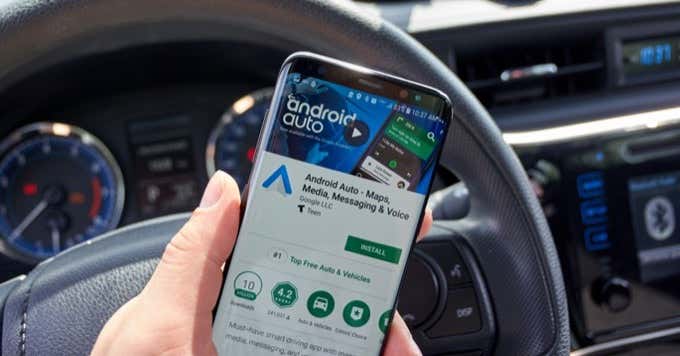
1. Совместима ли ваша машина?
Первое и самое важное, что вам нужно сделать, это выяснить, насколько автомобиль поддерживает Android Auto. Может быть, он только поддерживает соперника Apple Carplay стандартная или несовместимая с вашим автомобилем по иным причинам.
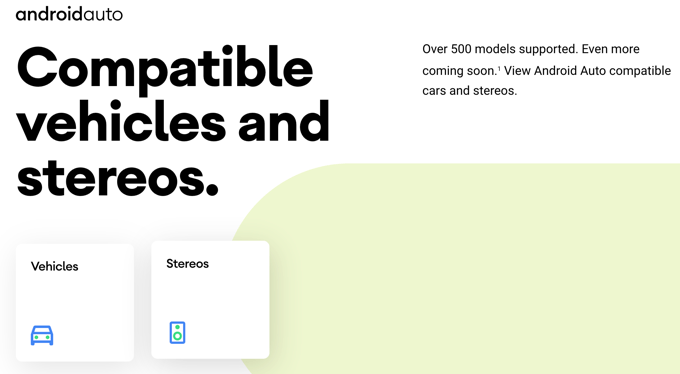
2. Вы подключаетесь к правильному автомобилю?
Если ваш телефон настроен для беспроводной работы с несколькими автомобилями, возможно, Android Auto подключается по беспроводной сети не к тому автомобилю. Прежде чем вырвать волосы в отчаянии, проверьте, действительно ли вы подключены к автомобилю, на котором собирались.
3. Перезагрузите телефон.
Это самый простой шаг по устранению любой проблемы, связанной с Android. Выключите телефон и снова включите его. Для старых телефонов Android это так же просто, как удерживать кнопку питания, чтобы выключить телефон. На более новых моделях проведите пальцем вниз по панели уведомлений, выберите значок питания, а затем либо выберите «Выключить», либо «Перезагрузить».

Надеюсь, после повторного включения телефона все будет работать, как задумано.
4. Попробуйте другой телефон.
Ключевой частью любого процесса устранения неполадок является выявление проблемы. Поэтому, если у вас есть доступ к другому телефону Android с Android Auto, попробуйте использовать его в автомобиле. Если он также демонстрирует ту же проблему, это поможет исключить ваш телефон как проблему.
Если это не телефон, это означает, что вы можете сосредоточить свое внимание на системах автомобиля. Если он работает с другим телефоном Android, это говорит о том, что проблема на самом деле связана с каким-то аспектом телефона. Мы не должны забывать, что само соединение также является компонентом Android Auto, что подводит нас к следующему исправлению.
5. По возможности используйте USB-соединение.

Android Auto теперь доступен в беспроводном варианте, что, как вы понимаете, очень удобно. Однако любое беспроводное соединение по своей сути менее надежно, чем проводное. Если вы получаете нестабильную производительность в беспроводном режиме Android Auto, переключитесь на кабельное соединение.
6. Используйте лучший кабель
Мы попробовали несколько разных кабелей с Android Auto, и они не все одинаковы. Некоторые USB-кабели низкого качества могут вызывать отключение. По возможности попробуйте использовать кабель более высокого качества или просто другой. Это может устранить всевозможные проблемы с надежностью.

Также обратите внимание на то, плотно ли и надежно ли сидит кабель в месте подключения к телефону. Если телефон расположен таким образом, что это создает нагрузку на это соединение, вы также можете столкнуться с отключениями, когда автомобиль проезжает неровности дороги.
7. Перезагрузите или сбросьте вашу информационно-развлекательную систему.
В зависимости от того, как работает информационно-развлекательная система вашего автомобиля, она может не выполнять чистую загрузку каждый раз, когда вы садитесь в машину и поворачиваете ключ. Так что стоит посмотреть в вашем руководстве, есть ли явный способ перезагрузить систему.
8. Очистите кеш Android Auto.
Многие приложения Android имеют кеш, содержащий временные файлы, необходимые для таких вещей, как аутентификация или пользовательские настройки. Если кеш поврежден или не работает иным образом, это может привести к сбою приложений или ненадежной работе. Сбросить кеш для такого приложения, как Android Auto, очень просто. Имейте в виду, что точные шаги могут отличаться в зависимости от марки телефона Android:




Вы также можете закрыть приложение, а затем снова открыть его, чтобы изменения вступили в силу.
9. Обновить все
Если раньше Android Auto работал нормально, но потом начал давать сбой, вам нужно кое-что обновить.
Сначала проверьте, есть ли на вашем телефоне ожидающие обновления. Откройте меню «Настройки» и найдите меню «Обновление программного обеспечения». Его точное местоположение может отличаться от телефона к марке. Если есть ожидающие обновления, установите их.
Далее вам нужно проверить, что Android Auto обновлен. Откройте Google Play Store и найдите Android Auto. Если есть обновления, будет кнопка обновления.

Наконец, проделайте то же самое с приложениями, которые вы используете с Android Auto. Например, если вы используете Карты Гугл для навигации убедитесь, что у вас установлена последняя версия приложения Google Карты.
10. Обновите свой автомобиль
Хотя для многих это может быть новой идеей, вы также можете обновить прошивку информационно-развлекательной системы вашего автомобиля. По мере обнаружения ошибок или добавления новых функций в Android Auto производители автомобилей будут выпускать новое программное обеспечение для своих автомобилей.
Точный процесс, которому вам нужно следовать, будет в вашем руководстве, но в целом вы, скорее всего, загрузите обновленный файл прошивки, а затем скопируете его на USB-накопитель. Затем вы подключите этот диск к тому же порту, который вы использовали бы для Android Auto, и инициируете обновление из меню.
11. Удалите и переустановите Android Auto.
Иногда может случиться так, что приложение будет повреждено, и в этом случае решением может быть его удаление и повторная установка. Вот что надо делать:


Если это действительно проблема с повреждением приложения, у вас не должно возникнуть проблем с запуском Android Auto.
Если ничего не помогает, попробуйте Android Auto для экранов телефона

Если окажется, что информационно-развлекательная система вашего автомобиля просто не будет работать с Android Auto, это не значит, что вы должны полностью отказаться от нее. Есть версия приложения под названием Android Auto для экранов телефонов которую вы можете использовать с телефоном, установленным на приборной панели. Это не так элегантно, как правильная интеграция с системами вашего автомобиля, но все равно справится со своей работой.
Источник
Исправлено: ошибка связи Android Auto 8
Android Auto (или Android для автомобилей) может отображать ошибку связи 8 из-за устаревшего приложения Android Auto или устаревшего приложения Google Play Services. Более того, неправильная установка даты и времени на ваших устройствах (автомобильном устройстве и мобильном телефоне) также может вызвать обсуждаемую ошибку.
Следующее сообщение выдает Android Auto, когда пользователь подключает свой мобильный телефон к головному устройству автомобиля или когда он открывает Google Maps после успешного подключения.

Эта ошибка возникает случайно, и нет установленного шаблона, когда эта ошибка может возникнуть. Некоторые пользователи столкнулись с ним в первый же день, тогда как другие столкнулись с ним после использования приложения в течение месяцев или лет. Об этой ошибке сообщают почти все марки и модели автомобилей и телефонов Android.

Могут быть разные причины, из-за которых Android Auto не подключается к автомобилю, эти причины и способы их устранения обсуждаются ниже:
Решение 1. Замените соединительный кабель
Если кабель, соединяющий автомобильный блок и ваше устройство, сломан / поврежден или не поддерживает связь, то это может вызвать текущую ошибку связи. В этом случае использование другого кабеля может решить проблему.
Решение 2.Измените настройки даты и времени
Если настройки даты и времени вашего устройства или автомобильного головного устройства неверны / совместимы, Android Auto ответит ошибкой связи. Это может быть очень правдой, если в вашем районе используется летнее время, и это не реализовано в автомобильном блоке или вашем устройстве. При определенных условиях изменение настроек даты и времени может решить проблему.
Решение 3. Обновите приложение Android Auto
Как и другие приложения, Android Auto регулярно обновляется с учетом новых технологических разработок. Текущая ошибка связи также может быть вызвана устаревшим приложением для Android. Здесь, в этом случае, удаление старой версии с последующей переустановкой последней версии (а не просто обновление приложения) может решить проблему (решение, о котором сообщают многие пользователи).
Решение 4. Обновите приложение Google Play Services.
Сервисы Google Play являются одним из основных приложений и центральным узлом для приложений в ОС Android, поэтому это приложение предварительно установлено на вашем телефоне Android. Как и любое другое приложение, эти службы регулярно обновляются, чтобы использовать преимущества новых технологических разработок и исправлять известные ошибки. Если вы используете устаревшую версию этих служб, это может быть основной причиной текущей ошибки связи. В этом случае обновление этих служб может решить проблему. Но эти службы не могут быть обновлены как обычное приложение для Android, инструкции могут отличаться в зависимости от марки и модели вашего устройства.
Решение 5. Обновление Google PlayStore
Решение 6. Обновите ОС вашего устройства
ОС Android обновлена, чтобы обеспечить важную производительность и исправления ошибок. Если программное обеспечение вашего устройства не обновлено до последней версии, это может привести к обсуждаемой ошибке. Учитывая обстоятельства, рекомендуется обновить ОС вашего устройства. Убедитесь, что у вас стабильное подключение к Интернету, чтобы загрузить обновление.
Решение 7. Включите отладку по USB
Используя отладку по USB, устройства Android могут связываться с другими интеллектуальными устройствами / компьютерами. Отладка по USB важна для Android Auto для выполнения определенных операций, и если отладка по USB отключена на вашем устройстве Android, это может вызвать текущую ошибку связи. Здесь включение отладки по USB может решить проблему.
Если у вас все еще есть проблемы, то, скорее всего, головной блок автомобиля поврежден / неисправен, особенно если он не работает с другим смартфоном. Вы можете подтвердить это в официальном представительстве производителя, и если устройство находится на гарантии, оно будет заменено бесплатно.
Источник
Ошибка связи 8 на Андроид Авто: что делать теперь?

Один из распространенных сбоев в работе Андроид Авто — ошибка 8, при которой блокируется возможность пользоваться приложением на головном устройстве автомобиля. Ниже рассмотрим, что это за сбой, что приводит к ее появлению, и как действовать для исправления ситуации.
Что это за проблема: причины
Ошибка связи 8 на Андроид Авто — сбой в работе, который может возникнуть после обновления или разных отклонений в работе программного обеспечения на смартфоне. При этом на экране машины появляется сообщение, что ПО, установленное на ГУ автомобиля, не прошло проверку безопасности Android Auto. Здесь рекомендуется скачать последнюю версию программы Сервисы Гугл Плей, а также правильно настроить дату и время.

Причины
Появление ошибки 8 блокирует возможность пользования программой и заставляет автовладельца искать пути решения возникших трудностей. Для их устранения нужно понимать причины:
Это основные причины, по которым может появиться ошибка связи 8 на Android Auto.

Во всех случаях возникшие затруднения можно решить, если следовать приведенной ниже инструкции.
Что делать
Если возникает ошибка 8 при работе с Андроид Авто, важно иметь инструкцию к действию и четко следовать рекомендациям.
Установите правильные настройки времени
Распространенная ситуация почему в Android Auto появляется ошибка «восемь» — несоответствие даты и времени на головном устройстве и смартфоне. Алгоритм действий следующий:


Если этот шаг не дал результата, и снова выпадает ошибка 8 в Android Auto, переходите к следующему шагу.
Проверьте исправность шнура
Одна из причин появления ошибки — механическая неисправность кабеля, соединяющего головное устройство и телефон. Купите новый шнур и попробуйте подключить телефон к Андроид Авто. При этом желательно использовать оригинальный кабель.
Проверьте обновления
Еще одна причина сбоев в работе — устаревшая версия используемого ПО. Для решения проблемы сделайте следующее:


Если это не дало результата, войдите в Гугл Плей (для телефона с Андроид) и обновите следующие приложения:

Скачивание последних версий позволяет решить проблему и избавиться от ошибки 8. Если она не ушла, попробуйте другие шаги.
Сделайте сброс
Судя по отзывам пользователей, иногда помогает полный сброс смартфона до заводских настроек. Для этого выполните такие шаги:



Сразу отметим, что название разделов во всех случаях может отличаться в зависимости от версии Андроид. При этом общий смысл остается неизменным.
Сделайте прошивку у дилера
В крайнем случае ошибку 8 при подключении Андроид Авто можно исправить с помощью дилера. Отправляйтесь в ближайший сервисный центр, обслуживающий ваше авто) и попросите обновить прошивку установленного на авто головного устройства. После обновления можно еще раз попробовать подключиться к девайсу с помощью смартфона.

Теперь вы знаете, почему в Андроид Авто появляется ошибка 8, в чем причины, и что с этим делать. Для начала перезапустите устройство и программу. После этого выставьте правильное время и дату, а при отсутствии результата попробуйте поменять кабель. Если ничего не помогает, можно обратиться за помощью в поддержку приложения Андроид Авто или поискать ответы на форумах по интересам.
Источник
В Android Auto (или Android for Automobile) может отображаться ошибка связи 8 из-за устаревшего приложения Android Auto или приложения Google Play Services. Кроме того, неправильные настройки даты и времени ваших устройств (автомобильный блок и мобильный телефон) также могут стать причиной обсуждаемой ошибки.
Следующее сообщение выдается Android Auto, когда пользователь подключает свой мобильный телефон к головному устройству автомобиля или когда он подключается к Google Maps после успешного подключения.
Ошибка автоматической связи Android 8
Эта ошибка возникает случайным образом, и нет никакого установленного шаблона, когда эта ошибка может произойти. Некоторые пользователи столкнулись с этим в первый день, тогда как другие столкнулись с этим после использования приложения в течение нескольких месяцев или лет. Об этой ошибке сообщают практически все марки и модели автомобилей и телефонов Android.
Прежде чем углубляться в более подробные и технические решения, отключите USB-кабель от обоих устройств и выключите телефон и автомобиль. Подождите 2 минуты, а затем включите их снова. Теперь снова подключите USB-кабель, чтобы проверить, нет ли в приложении ошибки. Кроме того, если вы столкнулись с этой проблемой в определенном месте, то проверьте силу сигналов вашего телефона в этой конкретной окрестности. Кроме того, чтобы исключить возможное повреждение автомобильного устройства, рекомендуется подключить к нему другой телефон. Кроме того, не забудьте проверить, включен ли Android Auto для вашего телефона в настройках устройства автомобиля.
Включить Android Auto для вашего телефона в настройках автомобиля
Могут быть разные причины, по которым Android Auto не соединяется с автомобилем, эти причины и их решения обсуждаются ниже:
Решение 1. Измените соединительный кабель
Если кабель, соединяющий автомобильный блок и ваше устройство, оборван / поврежден или не поддерживает связь, это может привести к текущей ошибке связи. В этом случае использование другого кабеля может решить проблему.
- Используйте новый кабель для подключения устройств, например. Если используется OEM-кабель, попробуйте использовать оригинальный кабель, поставляемый с зарядным устройством телефона.
- Затем запустите Android Auto и проверьте, работает ли он нормально.
Решение 2. Изменить настройки даты и времени
Если настройки даты и времени вашего устройства или головного устройства автомобиля не верны / не совместимы, то Android Auto ответит ошибкой связи. Это может быть очень верно, если в вашем регионе используется летнее время, и оно не реализовано для автомобильного устройства или вашего устройства. Учитывая условия, изменение настроек даты и времени может решить проблему.
- Откройте настройки вашего телефона.
- Теперь нажмите на настройки даты и времени.
Открыть настройки даты и времени вашего телефона
- Затем проверьте правильность даты / времени вашего устройства. Вы можете проверить онлайн правильную дату и время вашего региона.
- Теперь на автомобильном устройстве отрегулируйте дату и время в соответствии с вашим устройством.
- Если устройство автомобиля использует время синхронизации GPS, попробуйте отключить его. Если он уже отключен, попробуйте включить его. Кроме того, после включения / отключения времени синхронизации GPS не забудьте отключить аккумулятор вашего автомобиля на 30 минут.
- Убедитесь, что автомобильное устройство использует тот же часовой пояс, что и ваш мобильный телефон.
- После настройки параметров даты и времени запустите Android Auto и проверьте, работает ли он нормально.
Решение 3. Обновите приложение Android Auto
Как и другие приложения, Android Auto регулярно обновляется для удовлетворения новых технологических разработок. Текущая ошибка связи также может быть вызвана устаревшим приложением для Android. Здесь, в этом случае, удаление более старой версии и последующая переустановка последней версии (а не просто обновление приложения) может решить проблему (решение, о котором сообщают многие пользователи).
- Откройте настройки вашего телефона.
- Затем нажмите «Приложения» (может быть «Приложения» или «Диспетчер приложений»), найдите и нажмите «Android Auto».
Нажмите на Android Авто
- Теперь нажмите на хранилище. Нажмите Очистить кэш и Очистить данные из предыдущего окна.
Очистить кэш и данные Android Auto
- Теперь нажмите на кнопку «Назад» и в окне настроек Android Auto нажмите «Force Stop».
Приложение Force Stop для Android Auto
- Теперь нажмите «Удалить», а затем подтвердите удаление приложения.
Удалить Android Авто
- После удаления приложения выключите телефон и подождите 1 минуту, прежде чем перезапускать.
- После перезапуска запустите Google Play и в строке поиска введите «Android Auto».
- В результатах поиска нажмите Android Auto, а затем нажмите «Установить».
Установить Android Авто
- Теперь запустите приложение Android Auto и подключите его к головному устройству вашего автомобиля, чтобы проверить, нормально ли оно работает.
Решение 4. Обновите приложение Google Play Services
Службы Google Play являются одним из основных приложений и центральным центром приложений в ОС Android, поэтому это приложение предварительно установлено на вашем телефоне Android. Как и любое другое приложение, эти сервисы регулярно обновляются, чтобы использовать преимущества новых технологий и исправлять известные ошибки. Если вы используете устаревшую версию этих сервисов, то это может быть основной причиной текущей ошибки связи. В этом случае обновление этих служб может решить проблему. Но эти службы не могут быть обновлены как обычное приложение для Android, инструкции могут различаться в зависимости от марки и модели вашего устройства.
- Откройте настройки вашего телефона и нажмите «Приложения» («Приложения» или «Диспетчер приложений»).
- Затем найдите и нажмите Сервисы Google Play.
Откройте настройки Google Play Services
- Теперь нажмите на хранилище и нажмите Очистить кеш.
Очистить кеш сервисов Google Play
- Теперь выберите «Управление пространством» и нажмите «Очистить все данные».
Очистить все данные сервисов Google Play
- После этого запустите браузер Chrome на своем телефоне Android. В строке поиска введите «Google Play Services».
Поиск сервисов Google Play в Chrome
- Теперь нажмите на 3 вертикальные точки в правом верхнем углу окна, а затем нажмите на флажок рабочего стола.
Нажмите на рабочий стол сайта
- Теперь нажмите на результат поиска, показанный в Google Play, т.е. play.google.com (обычно это первый результат).
Откройте URL-адрес служб Google Play в Chrome
- Появится окно магазина Google Play с двумя вариантами Сервисов Google Play для обновления или деактивации. Если доступно какое-либо обновление, нажмите «Обновить».
- Если обновление недоступно, нажмите «Деактивировать», а затем снова нажмите «Активировать». Это обновит весь модуль.
Деактивировать сервисы Google Play
- Затем запустите Android Auto и проверьте, работает ли он нормально.
Решение 5. Обновление Google PlayStore
Google Play Store является основным приложением ОС Android и предустановлен практически на всех телефонах Android. Это приложение отвечает за множество различных сервисов и функций, таких как обновление всех приложений телефона и предоставление центрального хранилища. Но если вы используете устаревшую / более старую версию самого приложения, это может привести к ошибке связи 8. Здесь, в этом сценарии, обновление приложения Play Store может решить проблему.
- Откройте приложение Play Store, откройте его меню и нажмите «Настройки».
- Затем прокрутите вниз до конца и нажмите на версию Play Store.
Нажмите на версию Play Store
- Если доступно обновление, обновите Play Маркет, в противном случае в Google Play Маркет появится актуальное всплывающее окно.
Google Play Store обновлен
- После обновления Play Store запустите Android Auto и проверьте, нет ли ошибок. Обязательно перезагрузите компьютер после обновления.
Решение 6. Обновите ОС вашего устройства
Android OS обновлена, чтобы обеспечить важную производительность и исправления ошибок. Если программное обеспечение вашего устройства не обновлено до последней версии, это может привести к обсуждаемой ошибке. Учитывая обстоятельства, будет хорошей идеей обновить операционную систему вашего устройства. Убедитесь, что у вас есть стабильное подключение к Интернету для загрузки обновления.
- Откройте «Настройки телефона» и нажмите «О телефоне».
Нажмите на О телефоне в настройках
- Нажмите на обновление системы, а затем проверьте наличие обновлений.
Проверить наличие обновлений
- Если доступно обновление, загрузите и установите его.
- После обновления ОС устройства запустите Android Auto и проверьте, нормально ли оно работает.
Решение 7. Включите отладку по USB
Используя отладку по USB, устройства Android могут связываться с другими интеллектуальными устройствами / компьютерами. Отладка USB очень важна для Android Auto для выполнения определенных операций, и если отладка USB отключена на вашем устройстве Android, это может вызвать текущую ошибку связи. Здесь, включение отладки по USB может решить проблему.
- Отключите телефон от автомобильного устройства и принудительно остановите Android Auto, как указано в решении 3.
- Откройте настройки телефона и нажмите «О телефоне».
- В меню «О программе» прокрутите вниз до конца и семь раз нажмите «Номер сборки».
Нажмите семь раз на номер сборки
- Затем появится всплывающее окно «Вы теперь разработчик».
- Нажмите кнопку «Назад» и в настройках телефона нажмите «Параметры разработчика».
Открыть параметры разработчика
- Затем прокрутите вниз, пока не найдете отладку USB.
- Теперь переключите переключатель «Отладка USB» на включенный, а затем подтвердите его включение.
Включить отладку по USB
- Теперь запустите Android Auto и подключите свой телефон к автомобильному устройству, чтобы проверить, нет ли ошибок.
Если у вас все еще есть проблемы, то, скорее всего, автомобильный головной блок поврежден / неисправен, особенно если он не работает с другим смартфоном. Вы можете подтвердить это в авторизованном дилерском центре производителя, и, если устройство находится на гарантии, оно будет заменено бесплатно.

Содержание
- Решение 1. Замените соединительный кабель
- Решение 2.Измените настройки даты и времени
- Решение 3. Обновите приложение Android Auto
- Решение 4. Обновите приложение Google Play Services.
- Решение 5. Обновление Google PlayStore
- Решение 6. Обновите ОС вашего устройства
- Решение 7. Включите отладку по USB
Android Auto (или Android для автомобилей) может отображать ошибка связи 8 из-за устаревшего приложения Android Auto или устаревшего приложения Google Play Services. Более того, неправильная установка даты и времени на ваших устройствах (автомобильном устройстве и мобильном телефоне) также может вызвать обсуждаемую ошибку.
Следующее сообщение выдает Android Auto, когда пользователь подключает свой мобильный телефон к автомобильному головному устройству или когда открывает Google Карты после успешного подключения.

Эта ошибка возникает случайно, и нет установленного шаблона, когда эта ошибка может возникнуть. Некоторые пользователи столкнулись с этим в первый день, тогда как другие столкнулись с ним после использования приложения в течение нескольких месяцев или лет. Об этой ошибке сообщают почти все марки и модели автомобилей и телефонов Android.
Прежде чем углубляться в более подробные технические решения, отключите кабель USB с обоих устройств и выключите телефон и машину. Подождите 2 минуты, а затем снова включите их. Теперь снова подключите USB-кабель, чтобы проверить, устраняет ли приложение ошибку. Более того, если вы столкнетесь с этой проблемой на конкретное место, а затем проверьте мощность сигналов вашего телефона в этом конкретном районе. Также, чтобы исключить какие-либо повреждения агрегата автомобиля, будет хорошей идеей подключить другой телефон с агрегатом. Кроме того, не забудьте проверить, не Android Auto включен для телефона в настройках устройства.

Могут быть разные причины, из-за которых Android Auto не подключается к автомобилю, эти причины и способы их устранения обсуждаются ниже:
Решение 1. Замените соединительный кабель
Если кабель, соединяющий автомобильный блок и ваше устройство, сломан / поврежден или не поддерживает связь, то это может вызвать текущую ошибку связи. В этом случае использование другого кабеля может решить проблему.
- Использовать новый кабель для подключения устройств, например при использовании штатного кабеля попробуйте использовать оригинальный кабель, поставляемый с зарядным устройством телефона.
- затем запускать Android Auto и проверьте, нормально ли он работает.
Решение 2.Измените настройки даты и времени
Если настройки даты и времени вашего устройства или автомобильного головного устройства неверны / совместимы, Android Auto ответит ошибкой связи. Это может быть очень правдой, если в вашем районе используется летнее время, и это не реализовано в автомобильном или вашем устройстве. При определенных условиях изменение настроек даты и времени может решить проблему.
- Откройте свой телефон настройки.
- Теперь нажмите на Дата и время настройки.

- Затем проверьте, работает ли ваше устройство дата / время правильные. Вы можете проверить онлайн правильную дату и время в вашем районе.
- Теперь на автомобильном устройстве установите дату и время в соответствии с вашим устройством.
- Если автомобильное устройство использует время GPS Sync, попробуйте отключить его. Если он уже отключен, попробуйте его включить. Также после включения / выключения времени GPS Sync не забудьте отключите аккумулятор вашего автомобиля в течение 30 минут.
- Убедитесь, что автомобильный блок использует тот же часовой пояс как ваш мобильный телефон.
- После настройки даты и времени, запускать Android Auto и проверьте, нормально ли он работает.
Как и другие приложения, Android Auto регулярно обновляется с учетом новых технологических разработок. Текущая ошибка связи также может быть вызвана устаревшим приложением для Android. Здесь, в этом случае, удаление старой версии с последующей переустановкой последней версии (а не просто обновление приложения) может решить проблему (решение, о котором сообщают многие пользователи).
- открыто Настройки вашего телефона.
- Затем нажмите на Приложения (может быть приложениями или диспетчером приложений), найдите и щелкните Android Auto.

- Теперь нажмите на Место хранения. Нажмите Очистить кэш и Очистить данные из предыдущего окна.

- Теперь нажмите на Кнопка назад и в окне настроек Android Auto нажмите на Принудительная остановка.

- Теперь нажмите на Удалить а затем подтвердите удаление приложения.

- После удаления приложения, выключить твой телефон и шсидеть за 1 минуту до перезапуска.
- После перезапуска запустить Гугл игры и в строке поиска введите «Android Auto”.
- В результатах поиска нажмите на Android Авто, а затем нажмите на Установить.

- Сейчас запускать приложение Android Auto и подключите его к головному устройству вашего автомобиля, чтобы проверить, нормально ли оно работает.
Решение 4. Обновите приложение Google Play Services.
Сервисы Google Play являются одним из основных приложений и центральным узлом для приложений в ОС Android, поэтому это приложение предварительно установлено на вашем телефоне Android. Как и любое другое приложение, эти службы регулярно обновляются, чтобы использовать преимущества новых технологических разработок и исправлять известные ошибки. Если вы используете устаревшую версию этих служб, это может быть основной причиной текущей ошибки связи. В этом случае обновление этих служб может решить проблему. Но эти службы нельзя обновить как обычное приложение для Android, инструкции могут отличаться в зависимости от марки и модели вашего устройства.
- открыто Настройки вашего телефона и нажмите на Приложения (Приложения или диспетчер приложений).
- Затем найдите и нажмите Сервисы Google Play.

- Теперь нажмите на Место хранения и нажмите Очистить кэш.

- Теперь выберите Управление пространством а затем щелкните Очистить все данные.

- После этого запустите Браузер Chrome на вашем телефоне Android. В строке поиска введите «Сервисы Google Play”.

- Теперь нажмите на 3 вертикальные точки в правом верхнем углу окна, а затем нажмите на флажок Настольный сайт.

- Теперь нажмите на результат поиска, показанный в Гугл игры т.е. play.google.com (обычно первый результат).

- Появится окно магазина Google Play с двумя вариантами сервисов Google Play, которые нужно обновить или деактивировать. Если есть Обновить доступно, затем нажмите «Обновить».
- Если доступных обновлений нет, нажмите на Деактивировать а позже нажмите на Активировать очередной раз. Это обновит весь модуль.

- затем запускать Android Auto и проверьте, нормально ли он работает.
Решение 5. Обновление Google PlayStore
Google Play Store — это основное приложение ОС Android, которое предустановлено почти на всех телефонах Android. Это приложение отвечает за множество различных услуг и функций, таких как обновление всех приложений телефона и предоставление центрального хранилища. Но если вы используете устаревшую / старую версию самого приложения, это может вызвать ошибку связи 8. В этом сценарии обновление приложения Play Store может решить проблему.
- Открой Магазин игр приложение и откройте его меню и нажмите на Настройки.
- Затем прокрутите вниз до конца и нажмите Версия Play Store.

- Если есть Обновить доступно, затем обновите Play Store, в противном случае Google Play Store обновлен появится всплывающее окно.

- После обновления Play Store, запускать Android Auto и проверьте, исчезла ли ошибка. Обязательно перезагрузите компьютер после обновления.
Решение 6. Обновите ОС вашего устройства
ОС Android обновлена, чтобы обеспечить важную производительность и исправления ошибок. Если программное обеспечение вашего устройства не обновлено до последней версии, это может привести к обсуждаемой ошибке. Учитывая обстоятельства, рекомендуется обновить ОС вашего устройства. Убедитесь, что у вас стабильное подключение к Интернету, чтобы загрузить обновление.
- открыто Настройки вашего телефона и нажмите О телефоне.

- Нажмите на Обновление системы а потом Проверить обновления.

- Если есть Обновить доступно, затем загрузите и установите обновление.
- После обновления ОС устройства запускать Android Auto и проверьте, нормально ли он работает.
Решение 7. Включите отладку по USB
Используя отладку по USB, устройства Android могут связываться с другими интеллектуальными устройствами / компьютерами. Отладка по USB важна для Android Auto для выполнения определенных операций, и если отладка по USB отключена на вашем устройстве Android, это может вызвать текущую ошибку связи. Здесь включение отладки по USB может решить проблему.
- Отключить телефон из автомобильного устройства и принудительно остановите Android Auto, как указано в решении 3.
- Открой свой телефон Настройки и нажмите на О телефоне.
- В меню «О программе» прокрутите вниз до конца и семь раз нажмите на «Номер сборки“.

- Затем всплывающее окно «Вы теперь разработчик» будет появляться.
- нажмите Кнопка назад и в настройках телефона нажмите на Параметры разработчика.

- Затем прокрутите вниз, пока не найдете USB отладки.
- Теперь переключите переключатель «USB отладки«Чтобы включен а затем подтвердите, чтобы включить его.

- Сейчас запускать Android Auto и подключите телефон к автомобильному устройству, чтобы проверить, исправна ли ошибка.
Если проблема не устранена, то, скорее всего, головной блок автомобиля поврежден/ неисправен, особенно если он не работает с другим смартфоном. Вы можете подтвердить это в официальном представительстве производителя, и, если устройство находится на гарантии, оно будет заменено бесплатно.
